गेम को संग्रहित करने से उपयोगकर्ता इसकी मात्रा को थोड़ा कम कर सकता है। यह भी ध्यान दिया जाना चाहिए कि यह क्रिया किसी विशेष कंप्यूटर गेम की मीडिया को अधिक सुविधाजनक प्रतिलिपि बनाने के लिए की जा सकती है।
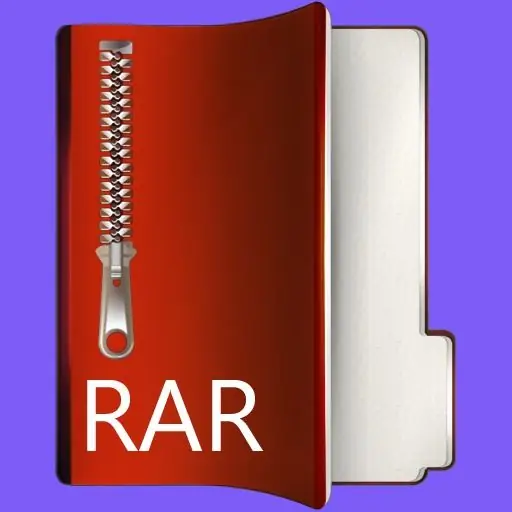
ज़रूरी
पर्सनल कंप्यूटर, गेम, आर्काइव।
निर्देश
चरण 1
अगर आपके कंप्यूटर में आर्काइविंग प्रोग्राम नहीं है, तो पहले इसे इंस्टॉल करें। आज सबसे लोकप्रिय संग्रहकर्ता WinRAR है। एप्लिकेशन के इंस्टॉलर को डाउनलोड करने के लिए, अपने ब्राउज़र के एड्रेस बार में URL win-rar.ru दर्ज करके इसके डेवलपर की आधिकारिक वेबसाइट पर जाएं।
चरण 2
संग्रहकर्ता प्रोग्राम के इंस्टॉलर के डाउनलोड की प्रतीक्षा करें, फिर इसे वायरस के लिए जांचें (इस तथ्य के बावजूद कि इंस्टॉलर आधिकारिक संसाधन से डाउनलोड किया गया था)। जाँच करने के लिए, दाएँ माउस बटन के साथ डाउनलोड किए गए इंस्टॉलर पर क्लिक करें और उपयुक्त कमांड का चयन करें (यदि पीसी पर एंटीवायरस सॉफ़्टवेयर पहले से स्थापित है तो यह प्रदर्शित होगा)। यदि एंटीवायरस सिस्टम सुरक्षा खतरे का पता नहीं लगाता है, तो प्रोग्राम इंस्टॉल करें।
चरण 3
स्थापना के दौरान, इसके डिफ़ॉल्ट मापदंडों को न बदलने का प्रयास करें। प्रोग्राम को स्थापित करने के बाद, परीक्षण संस्करण को सक्रिय करें (आप इसे एक महीने के लिए मुफ्त में उपयोग कर सकते हैं)। इस अवधि के समाप्त होने के बाद, आपके पास आवेदन को हटाने या सशुल्क लाइसेंस खरीदने का अधिकार है।
चरण 4
संग्रहकर्ता प्रोग्राम के परीक्षण संस्करण को सक्रिय करने के बाद, आप खेलों को संग्रहित करने में सक्षम होंगे। यह काफी सरलता से किया जाता है। हार्ड ड्राइव अनुभाग पर जाएं जहां गेम ही स्थित है। गेम फोल्डर खोलें, फिर बाएँ माउस बटन को दबाए रखें और उसमें सभी दस्तावेज़ों का चयन करें। किसी भी चयनित दस्तावेज़ पर राइट-क्लिक करें। फ़ाइल गुण तालिका खुल जाएगी। इस तालिका में आप "संग्रह में जोड़ें …" पैरामीटर देखेंगे। इस पैरामीटर पर क्लिक करें।
चरण 5
जैसे ही आप "संग्रह में जोड़ें …" आइटम का चयन करते हैं, डिस्प्ले पर एक विंडो दिखाई देगी जहां आप बनाए गए संग्रह के लिए एक नाम निर्दिष्ट कर सकते हैं, साथ ही इसके निर्माण के कुछ मापदंडों को बदल सकते हैं। यदि आप इस प्रोग्राम के साथ काम करने के लिए नए हैं, तो बस संग्रह को गेम के नाम पर पुनर्नामित करें, फिर "ओके" बटन पर क्लिक करें। आर्काइव बनाया जाएगा।







